Dodajte rezervno raven baterije v možnosti napajanja v sistemu Windows 10
Kako dodati rezervno raven baterije v možnosti napajanja v sistemu Windows 10
V operacijskem sistemu Windows 10 lahko dodate možnost »Reserve Battery Level« v programček Možnosti porabe na klasični nadzorni plošči. Določa odstotek zmogljivosti, ko se uporabniku prikaže opozorilo o rezervni bateriji. To je skrita možnost, ki privzeto ni vidna.
Možnost Rezervni nivo baterije je na voljo v sistemu Windows 7 in novejših različicah sistema Windows.

Lahko ga dodate ali odstranite iz možnosti porabe energije s pomočjo nastavitve registra ali powercfg. V tem članku bomo odstranili obe metodi.
Če želite raven baterije rezervirati za možnosti napajanja v sistemu Windows 10,
- Odprite povišan ukazni poziv.
- Dodajte Vnesite ali kopirajte in prilepite naslednji ukaz:
powercfg -attributes f3c5027d-cd16-4930-aa6b-90db844a8f00 -ATTRIB_HIDE.
- Rezervni nivo baterije je zdaj na voljo v Programček z možnostmi napajanja.
- Če želite razveljaviti spremembo, uporabite naslednji ukaz:
powercfg -attributes f3c5027d-cd16-4930-aa6b-90db844a8f00 +ATTRIB_HIDE.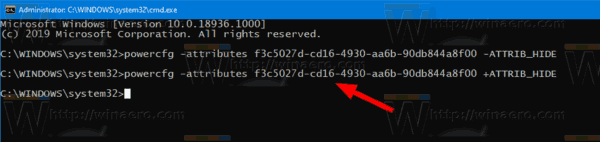
Končali ste. Oglejte si naslednji posnetek zaslona: Rezervni nivo baterije dodano v možnosti napajanja.

Druga možnost je, da uporabite popravek registra.
Dodajte rezervno raven baterije v možnosti napajanja v registru
- Odprite urejevalnik registra.
- Pojdite na naslednji ključ:
HKEY_LOCAL_MACHINE\SYSTEM\CurrentControlSet\Control\Power\PowerSettings\f3c5027d-cd16-4930-aa6b-90db844a8f00
Nasvet: lahko dostop do katerega koli želenega ključa registra z enim klikom.
- V desnem podoknu spremenite Lastnosti 32-bitna vrednost DWORD od 1 do 0. Oglejte si naslednji posnetek zaslona:
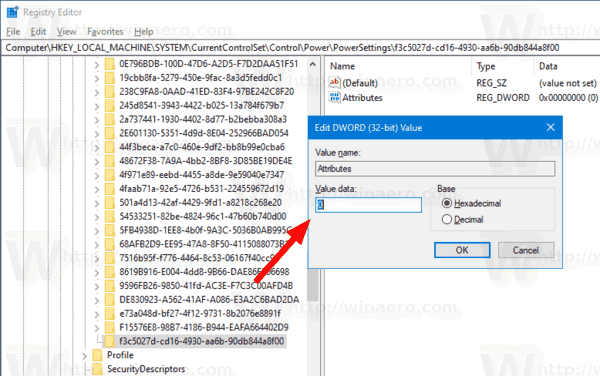
- Ko naredite te spremembe, se bo nastavitev prikazala v možnostih napajanja.
Končali ste!
Opomba: Če želite odstraniti možnost, ki ste jo dodali, nastavite vrednost podatkov za atribute nazaj na 1.
Nasvet: lahko odprite napredne nastavitve načrta porabe neposredno v sistemu Windows 10.
Če želite prihraniti čas, lahko prenesete te datoteke registra, ki so pripravljene za uporabo:
Prenesite registrske datoteke
To je to.
